- Mwandishi Jason Gerald [email protected].
- Public 2024-01-19 22:14.
- Mwisho uliobadilishwa 2025-01-23 12:48.
Leo, karibu rekodi zote zinazopatikana kwenye vifaa vya kisasa ziko katika muundo wa HD (Ufafanuzi wa Juu). Ni muhimu sana kujua jinsi ya kutengeneza video zilizorekodiwa za HD ili ziwe nzuri wakati zinapakiwa kwenye wavuti au zinachezwa kwenye Runinga. Ukiwa na Sony Vegas unaweza kuchagua haraka anuwai kadhaa, kwa hivyo mchakato wa utoaji wa HD unaweza kukamilika kwa papo hapo. Angalia Hatua ya 1 hapa chini ili kujua jinsi.
Hatua
Sehemu ya 1 ya 2: Kuanzisha Mradi
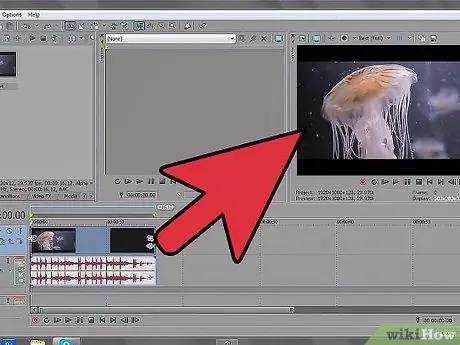
Hatua ya 1. Wezesha kuongeza kasi ya GPU
Ikiwa una kadi inayofanana ya picha iliyosanikishwa, unaweza kuitumia kusaidia kuharakisha nyakati za kutoa na kutatua michakato kutoka kwa CPU yako. Bonyeza Chaguzi na uchague Mapendeleo kutoka chini ya menyu.
- Bonyeza kichupo cha video.
- Bonyeza menyu kunjuzi karibu na "kuongeza kasi kwa GPU ya usindikaji wa video" na uchague kadi yako ya picha. Ikiwa kadi yako ya video haitumiki, haitaonekana kwenye menyu.
- Bonyeza Tumia kisha Sawa ili kufunga dirisha.
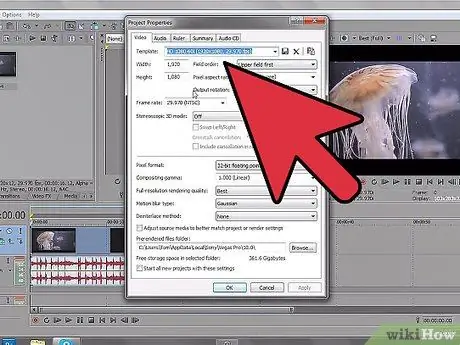
Hatua ya 2. Fungua dirisha la Sifa za Mradi
Unaweza kufungua dirisha hili kwa kubofya kitufe cha Sifa za Miradi juu ya kidirisha cha hakikisho, au kwa kubofya Faili → Mali. Hii itakufungua dirisha jipya ili uweze kubadilisha maelezo yote ya mradi.
Unaweza kuweka mali ya mradi kabla ya kuanza kuhariri video yako
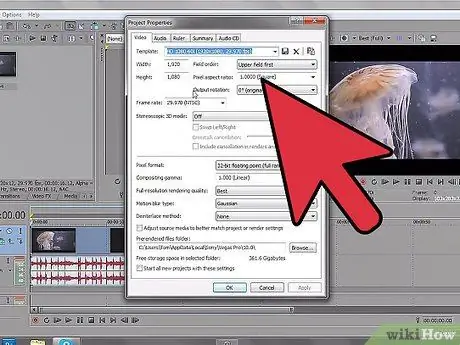
Hatua ya 3. Chagua kiolezo
Juu ya kichupo cha Video, utaona menyu kunjuzi ya Kiolezo. Kuna templeti nyingi za kuchagua, lakini ikiwa unatoa katika HD, kuna chache tu unahitaji kuzingatia.
- Ikiwa unarekodi NTSC (Amerika ya Kaskazini), chagua "HDV 720-30p" kwa 720p au "HD 1080-60i" kwa 1080p.
- Ikiwa unarekodi PAL (Ulaya), chagua "HDV 720-25p" kwa 720p au "HD 1080-50i" kwa 1080p.
- Tofauti kuu kati ya NTSC na PAL ni kiwango cha fremu kinachotumiwa (29, 970 vs 25).
- Ikiwa unarekodi kwa kiwango cha juu zaidi kuliko NTSC au PAL ya kawaida, kama fps 60, chagua templeti inayofaa kwa azimio unalotaka.
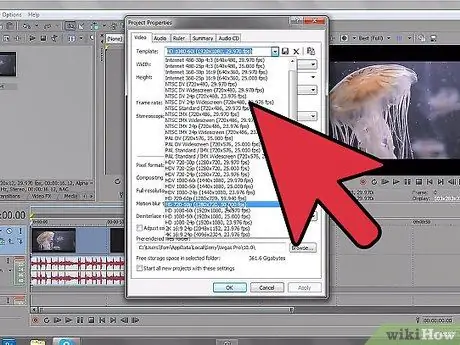
Hatua ya 4. Badilisha mpangilio wa maingizo
Ikiwa unatoa video 1080p, utahitaji kubadilisha mpangilio wa kujaza wa muafaka. Bonyeza menyu kunjuzi ya "Agizo la shamba" na uchague "Hakuna (Progressive scan)". Hii itasababisha video laini.
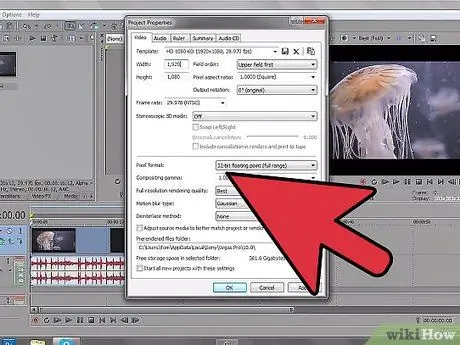
Hatua ya 5. Angalia ubora wa utoaji
Baada ya kuchagua kiolezo, tafuta menyu ya kushuka ya "Ubora kamili wa utoaji ubora". Hakikisha imewekwa kwa "Bora".
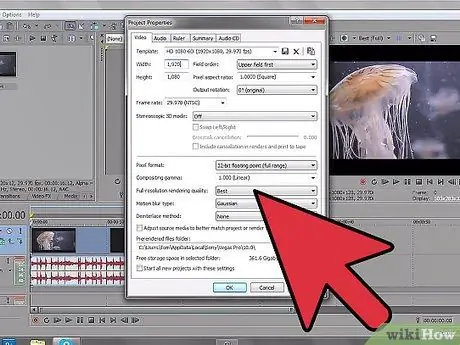
Hatua ya 6. Chagua njia ya deinterlace
Rekodi nyingi za kisasa za dijiti zimerekodiwa katika hali ya kuendelea, kwa hivyo hauitaji kubadilisha nafasi. Bonyeza menyu kunjuzi na uchague "Hakuna". Njia nyingine yoyote inaweza kusababisha skana zisizohitajika katika matokeo ya mwisho.
Ikiwa unatoa katika 1080p, chagua "Viwanja vya Mchanganyiko" kwani picha nyingi za 1080p bado zinatumia upatanishi wa fremu
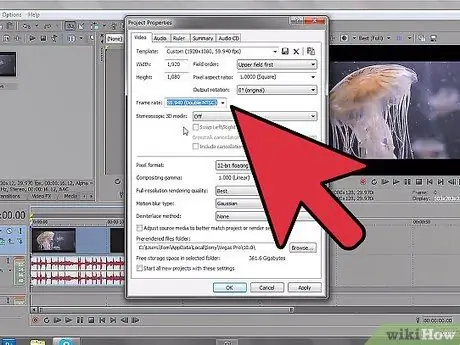
Hatua ya 7. Angalia kisanduku "Rekebisha media ya chanzo
.. . Hii itasaidia kupunguza nafasi za baa ndogo nyeusi kuonekana karibu na kingo za video.
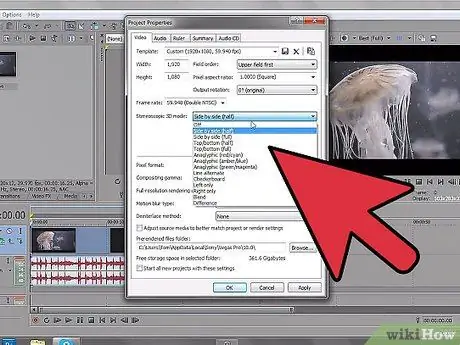
Hatua ya 8. Hifadhi kiolezo chako
Ukimaliza kusanidi kiolezo, unaweza kuihifadhi kwa ufikiaji rahisi baadaye. Ingiza jina kukusaidia kulikumbuka kwenye uwanja wa Kiolezo, kisha bonyeza kitufe cha Hifadhi. Kiolezo chako kitaongezwa kwenye orodha, kwa hivyo unaweza kuichagua haraka baadaye.
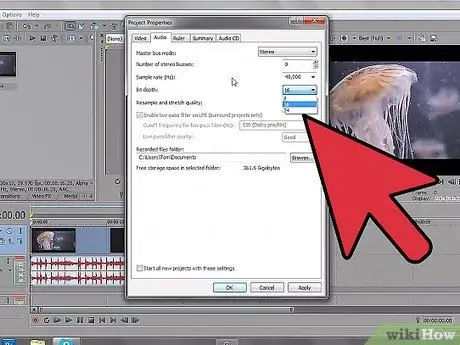
Hatua ya 9. Bonyeza kichupo cha sauti
Hapa unaweza kurekebisha mipangilio ya sauti ya mradi wako. Kuna vitu vichache vya kuangalia ili kuhakikisha video ina sauti bora.
- Kiwango cha mfano (Hz) - Hii inapaswa kuwekwa kwa 48,000, ambayo ni ubora wa DVD.
- Mfano na ubora wa kunyoosha - Hii inapaswa kuwekwa kuwa "Bora".
Sehemu ya 2 ya 2: Kutoa Video
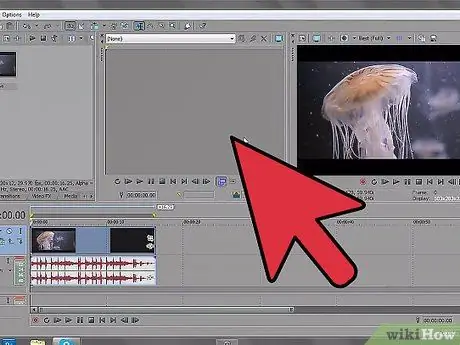
Hatua ya 1. Fungua menyu ya "Toa Kama"
Sasa mradi wako wa mali umewekwa, kwa hivyo unaweza kuchagua jinsi inavyotolewa kwa pato la mwisho. Unaweza kupata kitufe cha "Toa Kama" kwenye mwambaa zana au menyu ya Faili.
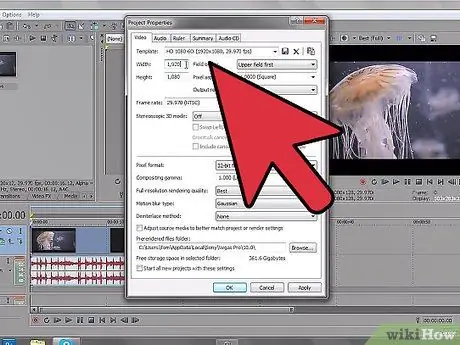
Hatua ya 2. Chagua umbizo towe
Kwenye menyu ya Kutoa Kama sehemu ya Umbizo la Pato, utaona orodha ya fomati zinazopatikana. Kuna majadiliano mengi juu ya ni umbizo gani linalofanya kazi vizuri, lakini kwa ujumla kuna fomati tatu ambazo zinachukuliwa kuwa bora kwa video ya HD:
- MainConcept AVC / AAC (*.mp4; *. Avc)
- Video ya Windows Media (*.wmv)
- Sony AVC / MVC (*.mp4; *. M2ts; *. Avc)
- MainConcept itazalisha nyakati za kutoa haraka zaidi ikiwa unatumia kuongeza kasi kwa GPU.
- Sony AVC ni chaguo bora kwa toleo la Vegas.
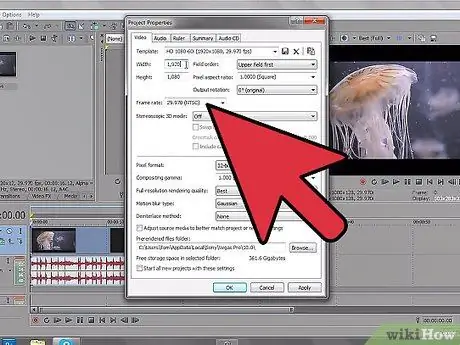
Hatua ya 3. Panua umbizo unalotaka kutumia
Kwa mfano, ikiwa unataka kutumia MainConcept, panua ili kuonyesha templeti zote zinazopatikana za fomati hiyo. Chagua kiolezo bora cha video yako.
- Kwa MainConcept, ikiwa unafanya video ya 720p, chagua "Internet HD 720p". Ikiwa unatengeneza video ya 1080p, chagua "Internet HD 1080p".
- Kwa Video ya Windows Media, ikiwa unafanya video ya 720p, chagua "6 Mbps HD 720-30p" (NTSC) au "5 Mbps HD 720-25p" (PAL). Ikiwa unapiga video 1080p, chagua "8 Mbps HD 1080-30p" (NTSC) au "6.7 Mbps HD 1080-25p" (PAL).
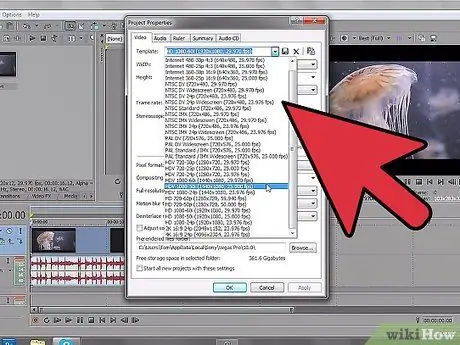
Hatua ya 4. Customize template
Bonyeza kitufe cha Kubadilisha Kiolezo… ili kufungua dirisha jipya lenye mipangilio yote ya kiolezo. Kumbuka: Hii ni tofauti na templeti yako ya Sifa za Mradi, na mipangilio ifuatayo inatumika tu kwa MainConcept.
- Ondoa alama kwenye "Ruhusu chanzo kurekebisha kiwango cha fremu". Hii inaweza kusaidia kuzuia kigugumizi kwenye video ya mwisho
- Hakikisha kwamba menyu kunjuzi ya "Kiwango cha fremu" inalingana na kile unachoweka kwenye dirisha la Sifa za Mradi.
- Rekebisha kiwango kidogo cha saizi ndogo za faili. Ili kupata saizi ndogo, punguza kiwango cha wastani kidogo chini ya dirisha. Hii itasababisha video ya hali ya chini. Kwa 720p wastani wa chini kabisa ni 5,000,000, na ya juu zaidi ni 10,000,000.
- Badilisha menyu kunjuzi ya "mode ya Encode" kuwa "Toa ukitumia GPU ikiwa inapatikana". Hii italazimisha programu kutumia GPU kusaidia utoaji, ambayo inaweza kuharakisha mchakato.
- Ikiwa unatumia fomati ya Video ya Windows Media na kuunda video 1080p, angalia menyu ya kunjuzi ya "Ukubwa wa Picha" katika dirisha la Mipangilio ya Ufaili. Kwa chaguo-msingi, WMV huchagua azimio la 1440x1080 ambalo litasababisha picha iliyopigwa. Weka iwe "(Weka Ukubwa Asilia)" kisha weka menyu ya "Uwiano wa kipengee cha Pixel" kuwa "1,000 (Mraba)".
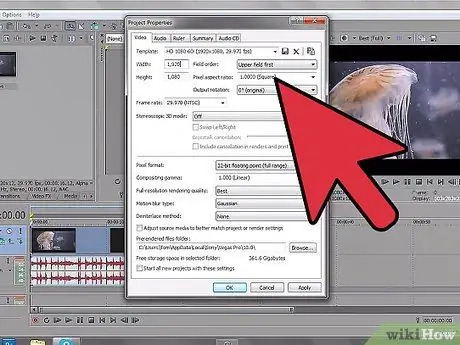
Hatua ya 5. Run the render
Mara tu unapoweka chaguo zote za utoaji, ni wakati wa kuanza kusindika video. Bonyeza kitufe cha Toa chini ya dirisha la "Toa Kama" ili kuanza mchakato. Upau wa maendeleo utaonekana na utaona kaunta ya fremu chini ya kidirisha cha hakikisho wakati unatoa.






